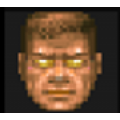Siemka, czy ktoś miał jakiś większy kontakt z UART'em w Raspberry Pi 3.
Z tego co wyczytałem do normalnej komunikacji z urządzeniami nadaję się tylko interfejs Full UART PL011?
Mini UART nadaje się tylko dla konsoli szeregowej, bo baud rate jest sterowany system clock. Czyli żeby dało się korzystać z mini UART np. do obsługi GPS, to trzeba spowolnić system clock do 250 MHz? Więc finalnie nie warto tego robić i tracimy do tego bluetooth?
Czyli jeśli potrzeba więcej niż jeden UART to najlepiej sobie kupić konwerter z USB?